发布时间:2024-05-14 14:23:37 来源:转转大师 阅读量:1182
跳过文章,直接PDF拆分在线转换免费>> AI摘要
AI摘要本文介绍了将PDF拆分成多个文件的方法,包括使用在线工具如转转大师,方便不常处理PDF或不想安装软件的用户;使用专业PDF编辑器如转转大师PDF编辑器,适合需要更高级功能的用户;以及利用Windows操作系统的自带功能如Microsoft Print to PDF或Edge浏览器的PDF拆分功能。注意事项包括备份原始文件、选择合适的拆分方式、保护个人隐私和文件安全。用户可根据需求选择合适的工具和方法进行PDF拆分。
摘要由平台通过智能技术生成
在日常工作和生活中,我们经常需要处理PDF文件,特别是当一份PDF文件内容过多,需要拆分成多个文件以便分享、打印或存储时。本文将详细介绍pdf如何拆分成多个文件,包括使用在线工具、专业软件以及操作系统自带功能的方法。
对于不常处理PDF文件或不想安装额外软件的用户来说,在线PDF拆分工具是一个方便的选择。这些工具通常无需安装,只需将PDF文件上传到网站,然后按照指示进行拆分即可。下面以转转大师在线PDF拆分工具操作为例。
操作如下:
1、打开在线PDF分割功能网址:http://pdftoword.55.la/pdf-split/
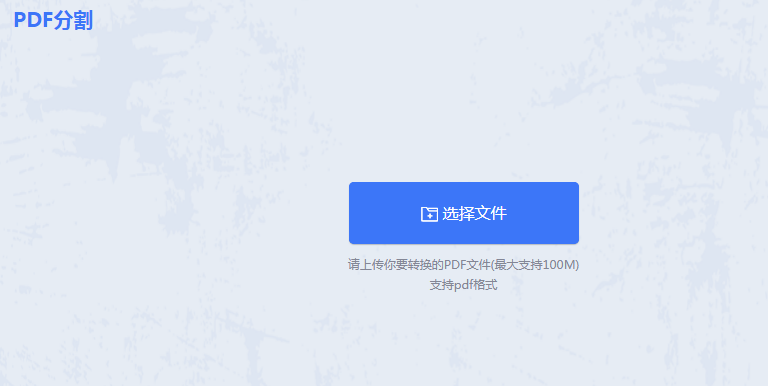
2、进入转转大师PDF分割页面后,将页面较多的PDF文件上传到网站。在自定义设置中,可以调整拆分页码,最后点击拆分按钮。

3、分割成功。

需要注意:使用在线工具时要确保上传的文件不包含敏感信息,并注意保护个人隐私和文件安全。
对于需要更高级功能的用户来说,专业PDF编辑器是一个更好的选择。这些软件通常具有更强大的PDF处理能力,包括拆分、合并、编辑、转换等多种功能。下面以转转大师PDF编辑器拆分PDF文件操作为例。
操作如下:
1、首先,将最新版本的转转大师PDF编辑器下载到电脑上,操作此转转大师PDF编辑器。软件打开后,点击“打开”选项,打开需要拆分的PDF文档。
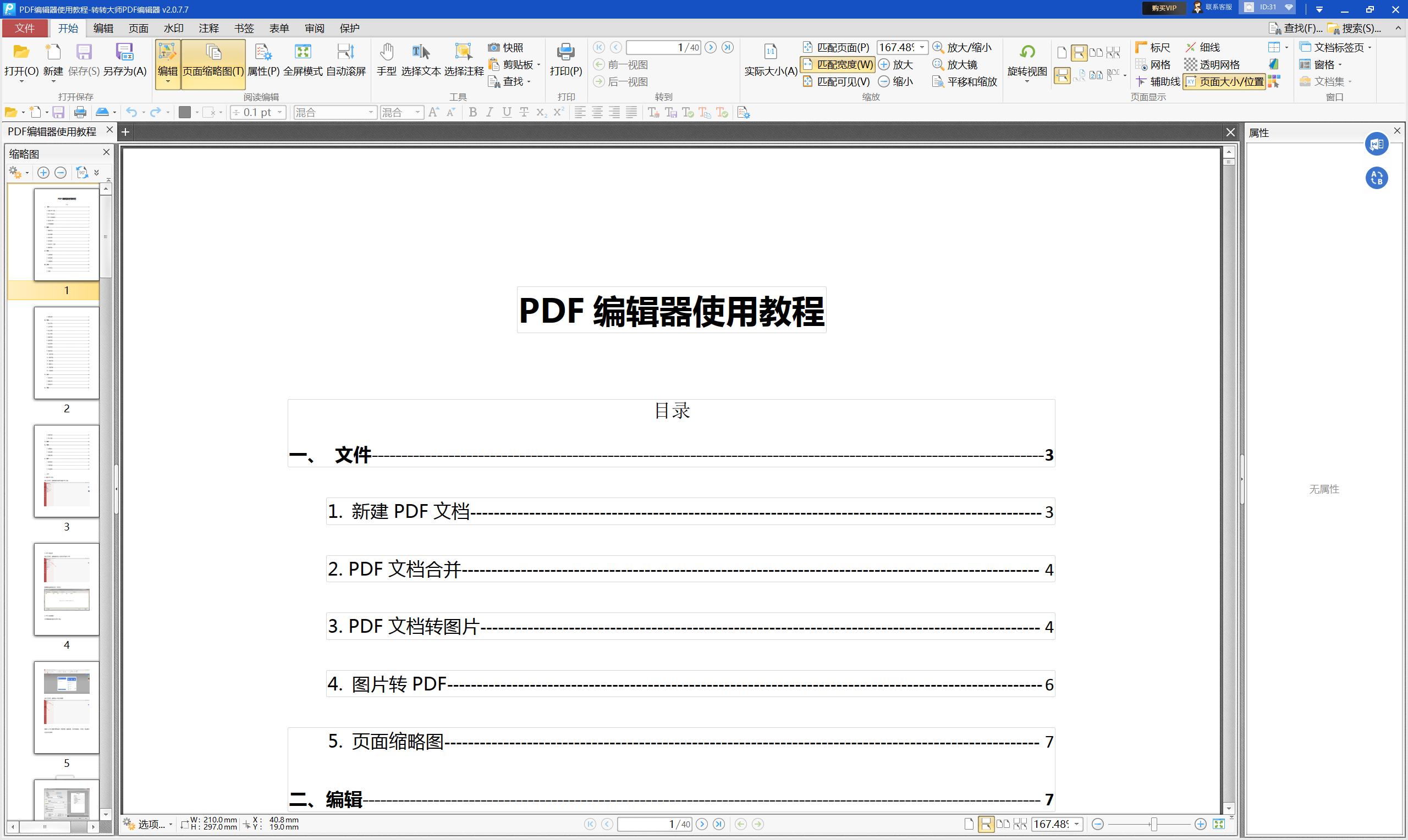
2、打开PDF文件后,点击“文档”选项,然后点击页面按钮里面的的“拆分文档”选项,对PDF文件进行拆分操作。
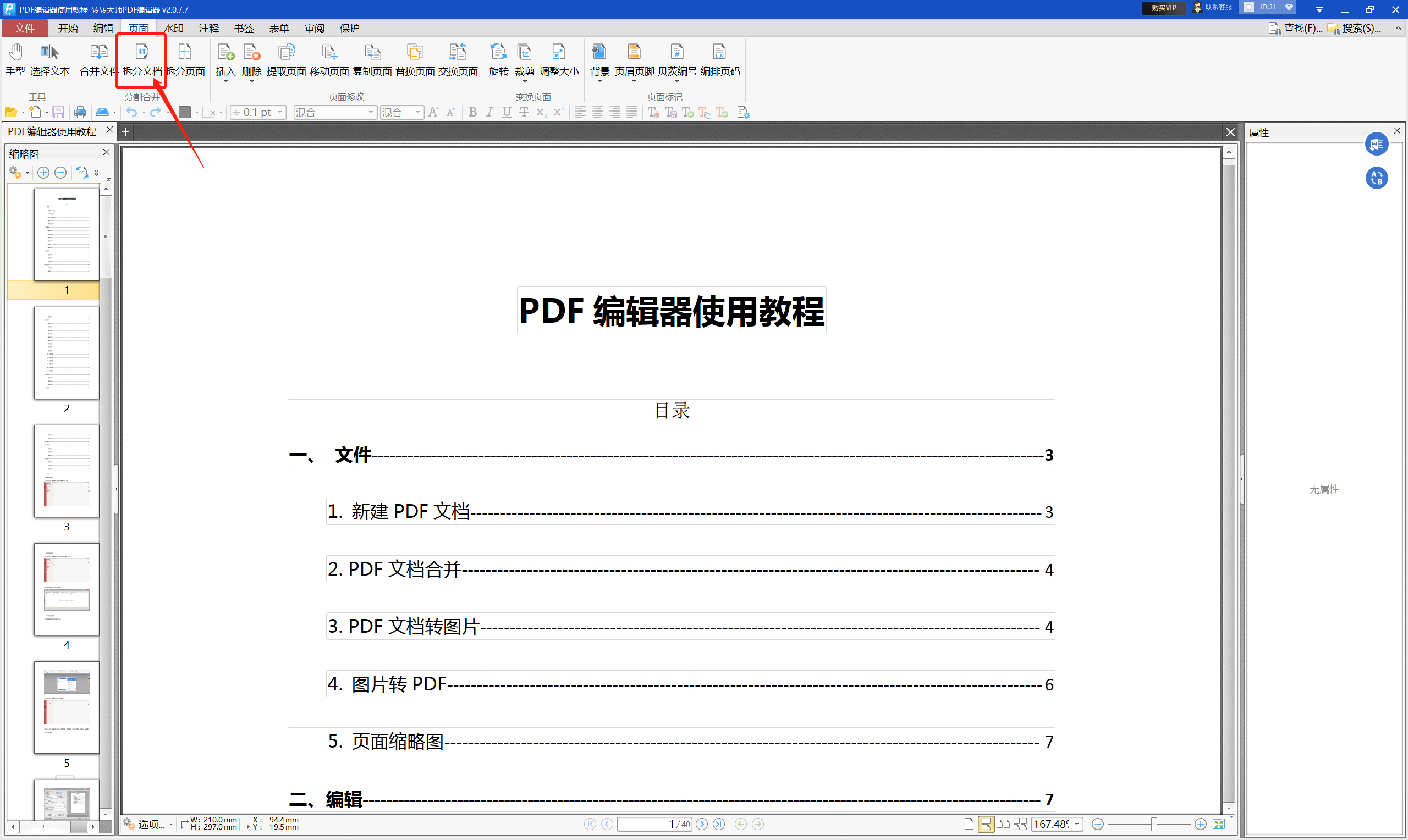
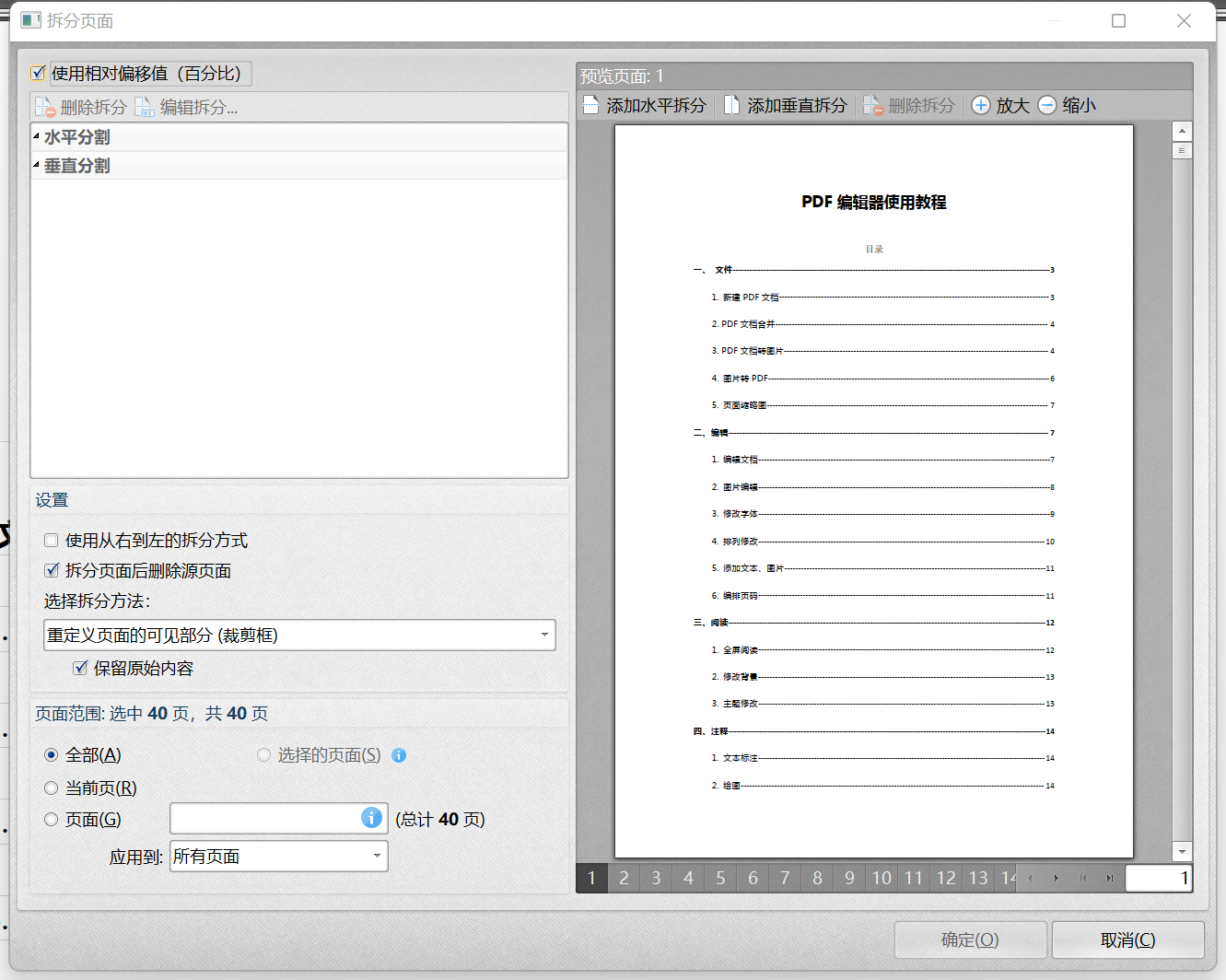
4、点击文件夹图标选择拆分文档存储位置,最后点击“确定”选项完成PDF文档拆分操作。
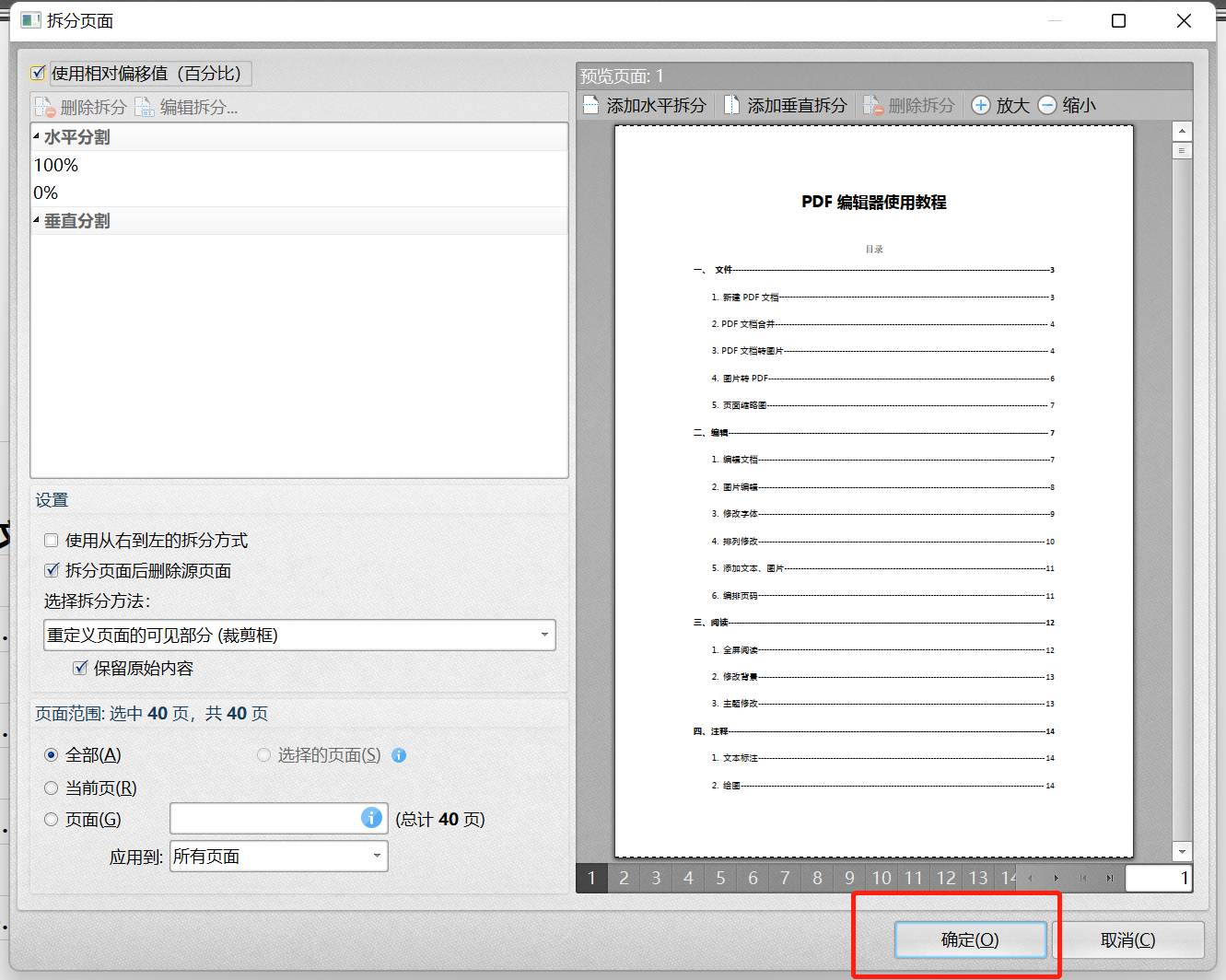
需要注意:专业的PDF编辑软件通常需要付费购买,且学习成本可能较高。
在Windows操作系统中,虽然没有直接拆分PDF文件的功能,但可以通过一些间接方法实现。
操作如下:
1、例如,可以使用Microsoft Print to PDF功能将PDF文件打印成多个文件,从而实现拆分。但这种方法需要手动调整打印范围,效率较低。
2、另外,Windows 10及更高版本的用户可以尝试使用“Microsoft Edge”浏览器的PDF拆分功能。在Edge浏览器中打开PDF文件后,可以选择“打印”功能,并在打印机选项中选择“Microsoft Print to PDF”。然后,在打印范围中选择需要拆分的页面范围,并多次重复该过程以生成多个PDF文件。
需要注意:这种方法虽然不如专业软件方便,但也是一种可行的解决方案。
1、在进行PDF拆分时,请确保已经备份原始文件,以防意外情况导致文件损坏或丢失。
2、根据需要选择合适的拆分方式,如按页数、按章节或按书签等。以上就是pdf如何拆分成多个文件的方法介绍了,我们可以轻松地将PDF文件拆分成多个文件。在实际操作中,请根据自己的需求选择合适的工具和方法,并确保文件的安全性和完整性。
【pdf如何拆分成多个文件?这三种方法教你轻松拆分!】相关推荐文章: 返回转转大师首页>>
我们期待您的意见和建议: